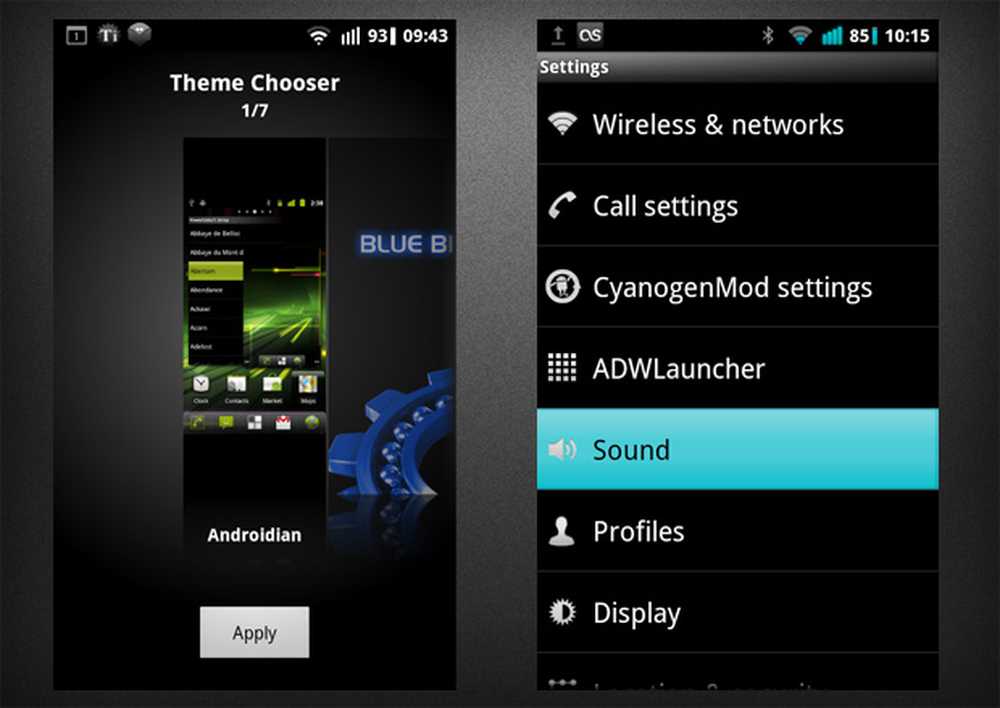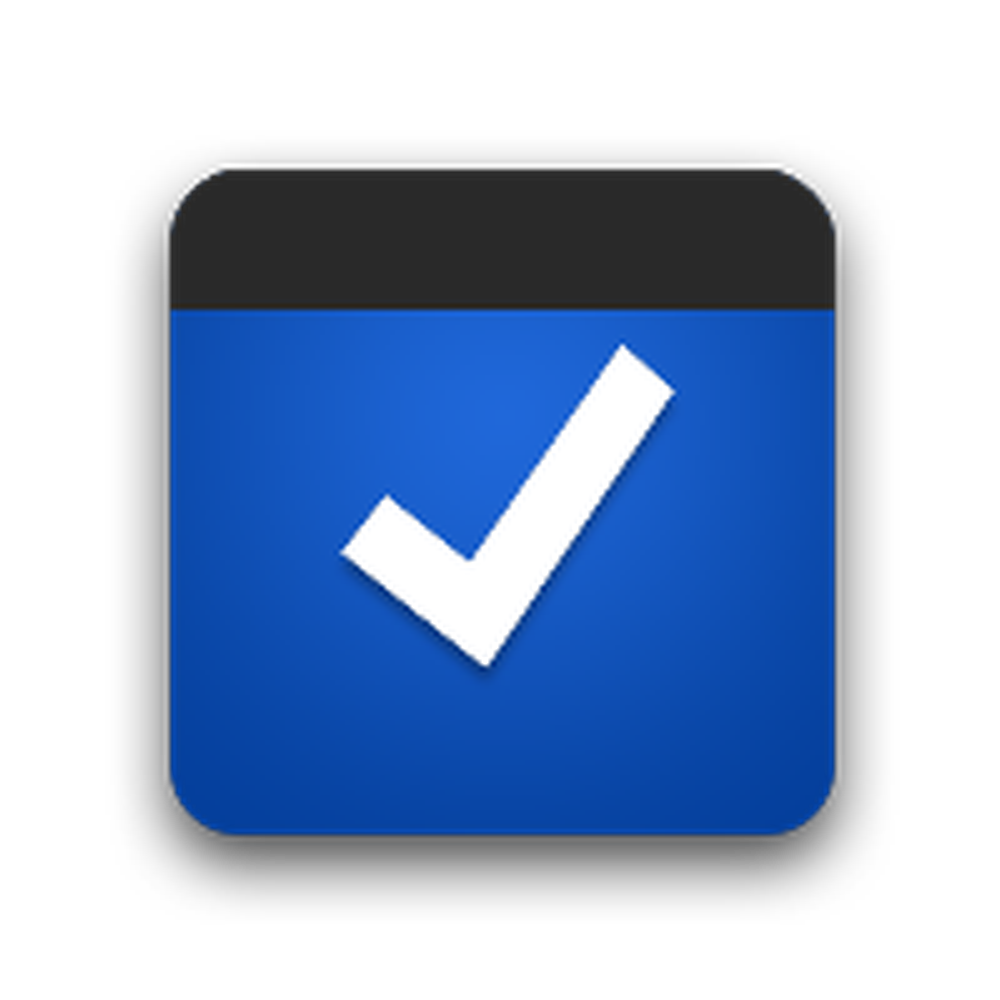Guide de sécurité en 10 étapes pour garder votre ordinateur sans virus

 J'ai personnellement jamais été infecté par un virus ou un logiciel malveillant sur l'un de mes dizaines d'ordinateurs au cours des 20 dernières années, j'ai été profondément impliqué dans les ordinateurs en suivant le Guide de sécurité en 10 étapes ci-dessous. Oui vraiment…
J'ai personnellement jamais été infecté par un virus ou un logiciel malveillant sur l'un de mes dizaines d'ordinateurs au cours des 20 dernières années, j'ai été profondément impliqué dans les ordinateurs en suivant le Guide de sécurité en 10 étapes ci-dessous. Oui vraiment… Mon secret? Quel est ce guide de sécurité? Je suis quelques règles simples lors de l'utilisation de mon ordinateur et dans la mesure du possible, j’essaie d’exercer un bon jugement (ou appelez ça du bon sens) lorsque présenté avec quelque chose qui ne semble pas très bien. Jusqu'ici tout va bien et si vous êtes intéressé à partager ma bonne fortune, jetez un oeil ci-dessous à mon petit guide de sécurité informatique. Qui sait, cela vous aidera peut-être à traverser la décennie à venir sans problèmes de virus, voire aucun. ;)
Mon monologue sur la sécurité de l'information…
Pour commencer, je souhaite partager une philosophie fondamentale que j'essaie de mettre en pratique avec tous mes appareils électroniques. C'est, il n'y a pas de solution miracle pour la sécurité de l'information Sécurité de l'information (ou sécurité informatique comme certains l'appellent) ne consiste pas à faire juste une chose et à la qualifier de bonne. La sécurité de l'information consiste à faire plusieurs choses de façon constante… indéfiniment.
Une bonne sécurité de l'information consiste également à créer des couches de sécurité. A chaque nouvelle couche de sécurité, plus il vous sera difficile de passer au travers de votre «bouclier», pour ainsi dire… Plus il y a de couches de sécurité, plus vous avez de chances de garder votre système propre et à l’abri de logiciels malveillants. Donc, dans cet esprit, mon guide de sécurité ci-dessous ne figure pas dans un ordre particulier, car chaque recommandation est simplement une couche supplémentaire à ajouter à votre plan de sécurité global. En eux-mêmes, ils sont faciles à compromettre. Ensemble, ils créent une barrière sécurisée entre vos données et les méchants..
groovyPost Guide de sécurité en 10 étapes pour protéger votre ordinateur contre les virus et protéger vos données!
# 1 - Installer les mises à jour de sécurité du système d'exploitation
Je me fiche de savoir quel système d'exploitation vous utilisez, il a des défauts / bugs / problèmes / etc… parce que devinez quoi, il a été écrit par un humain et les humains sont loin d'être parfaits. Ainsi, à mesure que de nouveaux bogues / exploits sont trouvés et que les correctifs de ces mises à jour sont publiés, il est CRITIQUE de vous assurer que votre ordinateur est protégé en installant les dernières mises à jour de sécurité de Microsoft ou de tout autre fournisseur de système d'exploitation (Apple, Linux, etc.) que vous utilisez peut-être. . Si vous êtes un utilisateur Apple, je peux voir votre sourire d'ici parce que vous pensez que les MAC n'ont pas de problèmes de sécurité, n'est-ce pas? Repensez-y, Apple dit aux utilisateurs de Mac: Obtenez un anti-virus. Voici quelques réflexions supplémentaires de ma part sur le sujet également.
# 2 - Installer les mises à jour de sécurité d'application
Semblable au n ° 1, le logiciel que vous installez sur votre ordinateur est défectueux au moment où il est écrit, ce qui signifie que le jour où vous l’installez est le jour où votre ordinateur est à ce point Moins garantir. Pour aggraver les choses, les petites entreprises de logiciels n’ont pas les budgets de sécurité énormes que les grandes entreprises ont, comme Microsoft et Apple, il n’est donc pas rare que la «sécurité» soit entièrement laissée de côté..
Les pirates (hackers) le savent, alors plutôt que d'essayer de casser Microsoft, beaucoup ciblent le logiciel sur votre ordinateur. Heureusement pour le les hackers… Pour rendre leur travail encore plus facile, ils peuvent compter sur quelques logiciels installés sur à peu près tous les ordinateurs. Vous l'avez deviné, Adobe Acrobat Reader. Malheureusement pour nous, Adobe n'a pas le plus grand nombre de réussites et d'écriture de logiciels sécurisés..
Morale de l'histoire - assurez-vous que vous utilisez les dernières versions du logiciel sur votre système et vérifiez au moins une fois par mois que vous exécutez les dernières mises à jour de sécurité. Ce n'est pas facile si le logiciel ne dispose pas de fonctionnalités de mise à jour automatique, mais… il s'agit toujours d'une surface d'attaque massive qui doit rester propre. Je sais… C'est difficile et cela demandera beaucoup de travail. Bonne chance groovyReaders!
# 3 - Installer une application antivirus de qualité
Avec autant d'applications anti-virus GRATUITES de haute qualité disponibles pour la plupart des systèmes d'exploitation, vous n'avez aucune excuse pour vous lancer sans logiciel anti-virus. Ma recommandation? Gardez les choses simples et utilisez le client antivirus gratuit de Microsoft. Si vous n'êtes pas un utilisateur de Microsoft Windows… Jetez un coup d'œil à cette liste et choisissez-en une qui fonctionne pour le Mac. En exécutant un logiciel audiovisuel, vous ne vous protégez pas uniquement; vous protégez également la communauté… profondément je sais…;)
# 4 - Gardez votre application anti-virus. mis à jour avec les dernières signatures / définitions de virus
De nouveaux virus / logiciels malveillants sont créés et diffusés sur Internet du quotidien. Pour lutter contre cela, les sociétés antivirus mettent à jour leur logiciel afin de pouvoir détecter et bloquer (avec espoir) le logiciel malveillant d'infecter votre ordinateur. Les entreprises audiovisuelles appellent ces mises à jour soit “Des signatures" ou "Définitions"En fonction du produit que vous utilisez.
Dans le passé, il était correct de mettre à jour votre ordinateur une fois par semaine ou une fois par mois avec ces nouvelles définitions audiovisuelles. Cependant, dans le climat actuel, votre application AV devrait être configurée pour mise à jour quotidiennement ou horaire si possible, protégez votre système des dernières menaces. Vous trouverez ci-dessous un exemple de système illustrant comment le produit Microsoft AV - Microsoft Security Essentials a récemment mis à jour ses définitions de virus plus tôt cet après-midi:

Désormais, dans le cas de Microsoft Security Essentials, il n’existe aucun moyen de le configurer pour extraire de nouvelles mises à jour toutes les heures. (sauf si vous voulez avoir envie d'un script batch et manuellement  déroulez les mises à jour que je ne recommanderais pas) Cependant, j'ai remarqué qu'il se met à jour quotidiennement, sinon tous les deux jours, donc ça devrait aller. Pour vous assurer d'obtenir les mises à jour au moins une fois par semaine, cochez la case sous l'onglet Paramètres. "Recherchez les dernières définitions de virus et de logiciels espions avant d'exécuter une analyse planifiée" mais c'est un paramètre par défaut, donc vous devriez être en mesure de l'installer et de le laisser jouer son rôle.
déroulez les mises à jour que je ne recommanderais pas) Cependant, j'ai remarqué qu'il se met à jour quotidiennement, sinon tous les deux jours, donc ça devrait aller. Pour vous assurer d'obtenir les mises à jour au moins une fois par semaine, cochez la case sous l'onglet Paramètres. "Recherchez les dernières définitions de virus et de logiciels espions avant d'exécuter une analyse planifiée" mais c'est un paramètre par défaut, donc vous devriez être en mesure de l'installer et de le laisser jouer son rôle.
Pour d'autres applications audiovisuelles telles que McAfee, il est simple de vérifier si vous utilisez les dernières signatures. Normalement, il suffit de trouver l’icône dans la barre d’outils et Clic-droit ses icône de la barre et Cliquez sur Sur

Vous devriez également pouvoir configurer votre mise à jour et ses définitions et signatures audiovisuelles selon un horaire défini, chaque semaine, chaque jour, toutes les heures ou même toutes les minutes (non recommandé) comme indiqué ci-dessous dans une ancienne copie de McAfee Anti-Virus.

En résumé, votre application audiovisuelle est inutilisée 2 à 3 semaines après l’installation et, dans certains cas, elle est DAY installée, alors ASSUREZ-VOUS DE LA MAINTENIR MISE À JOUR, sinon vous pourriez aussi ne pas l’installer. Pensez-y comme ça. Votre programme antivirus est comme une arme à feu et les mises à jour de signatures de sécurité publiées quotidiennement constituent les balles. Un pistolet sans balles ne vaut rien. De même, un programme anti-virus est inutile sans mises à jour régulières de ses fichiers de signature. Assurez-vous de le mettre à jour quotidiennement avec les dernières signatures et définitions..
# 5 - Installer une bonne application anti-spyware / adware / malware
Certains pourraient dire que si une bonne application audiovisuelle est installée, vous n'avez pas à vous soucier de l'installation d'une application anti-spyware / adware spécifique. Personnellement, comme mentionné ci-dessus, je crois en la protection de mes systèmes en utilisant des couches de sécurité. Si une couche manque un exploit en raison d'une ancienne signature de virus, la couche suivante pourrait l'obtenir. Donc, dans cet esprit, j'aime installer une application anti-spyware avec une application anti-virus uniquement pour la couche de sécurité supplémentaire. Malgré toute la presse négative de l'époque de Vista due à des problèmes de performances… Windows Defender a bien fonctionné sur mon système Windows 7 avec un impact faible, voire nul, sur les performances du système. SpyBot Search and Destroy est une autre bonne option si vous souhaitez un ensemble de fichiers de signature différent entre votre application antivirus et votre application anti-logiciels espions. Il existe depuis des années et est très largement utilisé dans le monde entier. C'est probablement mon choix n ° 2, sinon n ° 1 en fonction de mon humeur. ;)
# 6 - Ne soyez pas une victime d'Internet! Utilise ton cerveau!
Maintenant que vous avez terminé les étapes 1 à 3 ci-dessus, devinez quoi! Vous êtes prêt à ouvrir votre navigateur Web et à surfer sur Internet et utiliser le courrier électronique! Maintenant, avant de vous laisser emporter par le sentiment d’invincibilité car votre PC est entièrement mis à jour et sécurisé, devinez quoi. Les quelques conseils suivants sont en réalité les plus importants. C’est vrai… Ignorez quelques conseils ci-dessous et votre ordinateur Probablement finissent par être infectés par des logiciels malveillants en quelques semaines, voire quelques jours.
# 7 - Faites preuve de bon sens lorsque vous utilisez un courrier électronique
- Si vous recevez un courrier électronique de quelqu'un que vous ne connaissez pas, supprimez-le.!
- Si vous recevez un courrier électronique avec une pièce jointe que vous ne vous attendiez pas même d'un ami proche ou d'un membre de la famille, supprimez-le! Si l'email était légitime, demandez-leur plus tard et demandez-leur de le renvoyer..
- Si une banque ou une compagnie de cartes de crédit vous envoie un e-mail pour vous informer que votre compte a été piraté, supprimez-le! Les banques vous appelleront TOUJOURS en cas de problème avec votre compte. Je garantis cela 100% du temps. Même si le courrier électronique est légitime, supprimez-le et appelez votre banque. De toute façon, vous ne voulez pas que tous ces détails privés soient dans votre courriel.
- Si vous recevez un courrier électronique vous invitant à envoyer de l'argent quelque part, SUPPRIMEZ-LE.!
- Si vous recevez un e-mail, cela vous indique que vous avez gagné de l'argent… SUPPRIMEZ-LE.!
- Si vous recevez un courrier électronique avec une pièce jointe compressée et protégée par un mot de passe, SUPPRIMEZ-LE.!
- Méfiez-vous des e-mails anglais mal écrits et mal écrits. Pour un, ça ne vaut pas la peine d'être lu et deux, c'est probablement une arnaque ou un virus.
- Méfiez-vous des cartes de vœux et des Evites. La plupart d'entre eux veulent que vous cliquiez sur un lien.
- Si vous recevez un courrier électronique de votre belle-mère vous informant d’un nouveau virus sur Internet, supprimez-le (désolé, je n'ai pas pu résister).
- Rappelez-vous - si quelque chose ne va pas ou si un email vous effraie… SUPPRIMEZ-LE. En cas de doute, jetez-le!
# 8 - Surfer sur le web en toute sécurité
- Passez en revue les fonctions de sécurité de vos sites favoris, tels que Twitter. J'ai récemment écrit un guide des meilleures pratiques de sécurité Twitter, qui passe en revue certaines des choses que vous pouvez faire pour protéger votre compte Twitter. Ce guide n’est qu’un exemple parmi d’autres, cependant.
- Si vous visitez un site Web et que celui-ci propose d'analyser votre ordinateur à la recherche de virus, quittez le site immédiatement. Plus que probablement, c'est une arnaque pour vous amener à installer quelque chose sur votre ordinateur qui n'est jamais une bonne chose…
- N'installez JAMAIS de logiciel à partir d'un site Web à moins que vous ne sachiez EXACTEMENT quel est le logiciel et que vous y êtes allé. Certains sites Web que vous visiterez vous demanderont d’installer un logiciel pour scanner votre ordinateur à la recherche de logiciels malveillants ou pour vous permettre de regarder un film ou… ??? Méfiez-vous de ce genre de choses. Il est presque impossible de savoir ce qui est en train d'être installé, alors soyez TRÈS WARY. Aucune entreprise crédible ne vous demandera d’installer quoi que ce soit pour afficher son site (Adobe Flash ou Microsoft Silverlight est l'exception à cette règle).
- N'installez jamais de jeux gratuits trouvés sur Internet. Si vous voulez un jeu pour vos enfants, essayez de vous en tenir aux jeux Flash qui fonctionnent dans votre navigateur. Si un site pour enfants veut que vous installiez quelque chose sur votre ordinateur, oubliez-le. Fuyez!!
- Prêt pour celui-ci? AKA - Sites pornographiques, sites de piratage, sites et applications BitTorrent, sites de mots de passe pour sites pornographiques et d'applications, etc. Ce sont tous des logiciels malveillants qui ne demandent qu'à être installés sur votre ordinateur..
- Ne volez pas de logiciel en le téléchargeant depuis les sites BitTorrent. Presque 100% du temps, le logiciel que vous téléchargez à partir d'un Torrent sera protégé par la loi sur le droit d'auteur et est probablement infecté par un code / virus malveillant qui s'installera juste à côté de l'application. Il est préférable d’acheter le logiciel que vous voulez et de rester à l’écart du côté «gratuit / illégal» d’Internet..
# 9 - Créez un mot de passe unique et fort pour chacun de vos comptes en ligne
La gestion des mots de passe est essentielle pour protéger votre ordinateur et vos données en ligne. Cependant, beaucoup ne connaissent pas la différence entre un bon mot de passe et un mauvais mot de passe. Si vous êtes l’une de ces personnes, suivez simplement les trois étapes ci-dessous pour vous aider à créer un mot de passe sécurisé et unique.!
- Un mot de passe fort est un unique mot de passe. Aussi tentant que cela puisse être, n'utilisez jamais le même mot de passe sur plusieurs sites Web. Le partage de mots de passe entre les sites est comme la roulette russe. Un site Web suffit pour gâcher votre journée. Ajoutez une couche de sécurité à vos comptes en ligne en utilisant des mots de passe uniques.
- N'utilisez pas de mots du dictionnaire. Oui je sais, vos enfants sont vraiment mignons, mais leurs noms font des mots de passe horribles, comme le font les mois de l'année. Les mots du dictionnaire sont faciles à deviner, et il y a environ un million d'applications qui se spécialisent dans l'attaque de comptes en utilisant des mots du dictionnaire dans toutes les langues connues.
- Utilisez une phrase secrète. Vous voulez dire comme une phrase réelle? Oui, c'est exactement ce que je veux dire. L'avantage d'un mot de passe est qu'il est long, qu'il ne s'agit pas d'un dictionnaire et que, dans certains cas, il est facile d'inclure des caractères spéciaux. Malheureusement, Twitter n'autorise pas les espaces dans leurs mots de passe, mais vous pouvez toujours utiliser des caractères spéciaux comme dans mon exemple: ilovegroovypostsoverymuch !! - Wow, un mot de passe de 27 caractères facile à retenir et comprenant deux caractères spéciaux. Bonne chance pour essayer de pirater un mot de passe comme celui-ci!
# 10 - Maintenance de routine du système
Sauvegarde… Oh… comment pourrions-nous oublier la sauvegarde! Peu importe le nombre de précautions que vous prenez, il est indispensable de disposer d’une sauvegarde solide et fiable. Si vous ne sauvegardez pas votre système aujourd'hui, arrêtez ce que vous faites et prenez les mesures nécessaires pour obtenir une sauvegarde complète du système maintenant! Que devriez-vous utiliser? Il y a un million d'options différentes. Si vous préférez garder votre sauvegarde proche, saisissez un lecteur USB et créez une image système..
Si vous voulez mes conseils, utilisez Crashplan. C'est une solution cloud solide comme le roc qui fonctionne. Période. C'est rentable pour un seul PC ou pour tous les ordinateurs de votre maison (Windows ou Mac). Je l'ai tellement aimé que je l'ai acheté pour tous mes ordinateurs à la maison ET pour le travail. Oui, nous avons plus de 2000 exemplaires de Crashplan dans ma société, et cela fonctionne très bien.!
L'un de nos lecteurs groovy ci-dessous m'a rappelé d'inclure notre dernier conseil de sécurité, qui consiste à nettoyer régulièrement les toiles d'araignée de votre système en supprimant les anciens cookies, l'historique Internet, le cache du navigateur et les dossiers système temporaires de votre système. J'ai déjà écrit un guide pour cela en utilisant un outil gratuit appelé CCLeaner. Cela dit, l’outil est très simple à utiliser, se met à jour automatiquement et, si vous suivez mon guide, vous pouvez l’utiliser en toute sécurité..
Cette dernière astuce est importante car lorsque vous naviguez sur le Web et installez un logiciel, vous récupérez des «objets» tels que de petits morceaux de sites Web dans le cache, des cookies qui vous permettent de suivre votre navigation, etc. non seulement vous effacez ces cookies de suivi, mais vous vous protégez également au cas où votre système serait compromis. Certes, si cela vous arrive déjà, mais comme je l’ai mentionné ci-dessous, la sécurité concerne les couches, et vous ne pouvez en ajouter qu’une de plus à votre routine..
Conclusion
Il est important de noter que le Guide de sécurité ci-dessus n'est pas une liste complète à 100%, car honnêtement, avec la sécurité de l'information, rien n'est à 100%. Comme indiqué précédemment, il s'agit de faire beaucoup de petites choses et d'utiliser le bon sens plutôt que de trouver un guide de sécurité complet sur Internet quelque part. Cela étant dit, si vous remarquez quelque chose évident que j'ai manquée, merci de bien vouloir laisser tomber vos astuces dans les commentaires ci-dessous et je ferai de mon mieux pour l'ajouter rapidement au Guide de sécurité. Je suis sûr que tous les groovyReaders apprécieront!
Alors restez en sécurité, soyez malin et ne soyez pas victime d'Internet. Suivre ces conseils devrait vous aider à garder votre ordinateur sans virus, la plupart du temps… rien n’est parfait. La sécurité est une question de «couches» comme dirait Shrek:
Shrek: Les ogres sont comme des oignons.
Âne: Ils puent?
Shrek: Oui Non!
Âne: Oh, ils vous font pleurer.
Shrek: Non!
Âne: Oh, vous les laissez au soleil, ils deviennent tout marron, commencent à pousser de petits cheveux blancs.
Shrek: NON! Couches! Les oignons ont des couches. Les Ogres ont des couches. Les oignons ont des couches. Vous l'avez? Nous avons tous les deux des couches.
[soupire] Âne: Oh, vous avez tous les deux des couches. Oh. Vous savez, tout le monde n'aime pas les oignons.